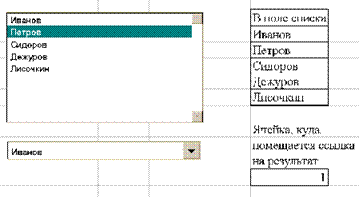Заглавная страница Избранные статьи Случайная статья Познавательные статьи Новые добавления Обратная связь FAQ Написать работу КАТЕГОРИИ: ТОП 10 на сайте Приготовление дезинфицирующих растворов различной концентрацииТехника нижней прямой подачи мяча. Франко-прусская война (причины и последствия) Организация работы процедурного кабинета Смысловое и механическое запоминание, их место и роль в усвоении знаний Коммуникативные барьеры и пути их преодоления Обработка изделий медицинского назначения многократного применения Образцы текста публицистического стиля Четыре типа изменения баланса Задачи с ответами для Всероссийской олимпиады по праву 
Мы поможем в написании ваших работ! ЗНАЕТЕ ЛИ ВЫ?
Влияние общества на человека
Приготовление дезинфицирующих растворов различной концентрации Практические работы по географии для 6 класса Организация работы процедурного кабинета Изменения в неживой природе осенью Уборка процедурного кабинета Сольфеджио. Все правила по сольфеджио Балочные системы. Определение реакций опор и моментов защемления |
Универсальный обменный буфер.Содержание книги
Поиск на нашем сайте
Универсальный обменный буфер служит для "горячего" обмена информацией между различными программами. При этом важно чтобы программы сервера и клиенты "понимали" друг друга, то есть могли обрабатывать одни и те же форматы данных. Сущность принципа копирования-вставки основана на применении механизма ОLЕ. (механизм работы с составными документами, связывания и внедрения объектов) Типы копируемых и внедряемых данных могут быть различными. Сейчас нас интересует возможность вставки графических объектов на листы книги через буфер. Запустить РАINТ. Открыть файл С:\Windows\Лес.bmp<forest.bmp>. Выделить картинку (Меню "Правка" - "Выделить все"). Скопировать рисунок в буфер и вставить на лист книги. Позиционирование (перетаскивание и изменение размеров) вставки. Вставка внешних рисунков из файлов растровых форматов Меню "Вставка" - команда "Рисунок". Диалог "Вставка рисунка". После вставки рисунка команда контекстного меню "Формат объекта". Практика с рисунком, например, "Лес". Диаграммы Меню "Вставка" - пункт "Диаграмма". Кнопка "Мастер диаграмм". Идея мастера - пошаговый сбор данных перед выполнением сложной операции. Выполнение инструкций мастера. Панель инструментов "Диаграмма". Форматирование элементов построенной диаграммы. Добавление легенды (кнопка "Легенда") и редактирование легенды. Формы и элементы управления Для формирования постоянно создаваемых однотипных документов применяют формы. Форма состоит из шаблона, в который только вносятся изменения. Для ее оформления применяются графические вставки и элементы управления. Панель инструментов "Элементы управления". Открыть панель "Элементы управления". Добавить на лист "Флажок" и "Переключатель". Изменить к ним подписи. Кнопкой "Сетка" - убрать и показать сетку ячеек. На листы могут добавляться списки. В списке могут выводиться значения диапазона ячеек. При этом ссылка на результат выбора из списка может помещаться в отдельную ячейку. Это имеет значение при выполнении вычислений и может также учитываться формулой. При этом следует заметить, что элементы управления могут выводиться на печать или нет. Для определения этого нужно установить данное свойство "Печать объекта" в диалоге "Формат объекта".
Различным элементам управления могут приписываться макросы. Для этого следует выделить объект и нажать правую кнопку мыши. Из контекстного меню следует выбрать команду "Назначить макрос". В окне диалога следует указать имя существующего макроса. Элементы программирования Макросы Макросы служат для автоматизации выполнения однотипных операций, часто производимых над теми же или разными ячейками. Пользователь имеет возможность, однажды записав макрос, потом неоднократно его выполнять. Макросы записываются на языке VISUAL BASIC и размещаются на отдельном листе книги. Макросы могут записываться как с применением абсолютных так и относительных ссылок. По умолчанию используются абсолютные ссылки. Это значит, что макрос всегда обрабатывает те же ячейки, которые обрабатывались при его записи. Чтобы обрабатывать произвольные ячейки, макрос необходимо записать с относительными ссылками. В меню "Сервис" выбрать пункт "Запись макроса", затем команду "Относительные ссылки". Относительные ссылки будут использоваться до конца текущего сеанса работы в Excel или до повторного выбора команды "Относительные ссылки". Макросу можно назначить комбинацию клавиш. Запишем макрос, который форматирует текст в ячейке. Введем в ячейку слово. Выделим курсором эту ячейку. В меню "Сервис", "Запись макроса" выберем пункт "Относительные ссылки". Выберем команду "Начать запись". Установив параметры, выберем ОК. Запись: Изменить размер шрифта, выбрав его 24. Изменить имя шрифта, выбрав Courier New cyr. Открыв список "Цвет шрифта", изменить цвет. Открыв список "Цвет фона", изменить цвет фона. "Формат", "Строка", "Автоподбор высоты". "Формат" "Столбец" "Автоподбор ширины". Останов. Запись. Выделить курсором другую ячейку. Выбрать меню "Сервис" - "Макрос". Запустить записанный макрос. Модули Модули - это небольшие программы, написанные пользователем на языке VISUAL BASIC и помещенные на специально предназначенный для этой цели лист книги. Модули могут быть написаны для автоматизации выполнения несложных процедур, выполнение которых невозможно описать с помощью макроса. Для написания модуля необходимо иметь хотя бы начальные представления о программировании.
Создание кнопки на листе После создания модуля или записи макроса нередко возникает необходимость разместить кнопку для его запуска на листе рабочей книги. Сделать это можно следующим образом. Выведя панель "Элементы управления" выбрать на ней инструмент "Кнопка". При этом курсор примет вид тонкого крестика. Выполнив на листе книги "протяжку", следует придать кнопке требуемые размеры. Сразу после этого на экране появится диалог, где пользователю будет предложено выбрать для привязки один из макросов, записанных в данной книге. Настройки
|
||||||
|
Последнее изменение этой страницы: 2016-09-13; просмотров: 187; Нарушение авторского права страницы; Мы поможем в написании вашей работы! infopedia.su Все материалы представленные на сайте исключительно с целью ознакомления читателями и не преследуют коммерческих целей или нарушение авторских прав. Обратная связь - 3.138.34.93 (0.01 с.) |